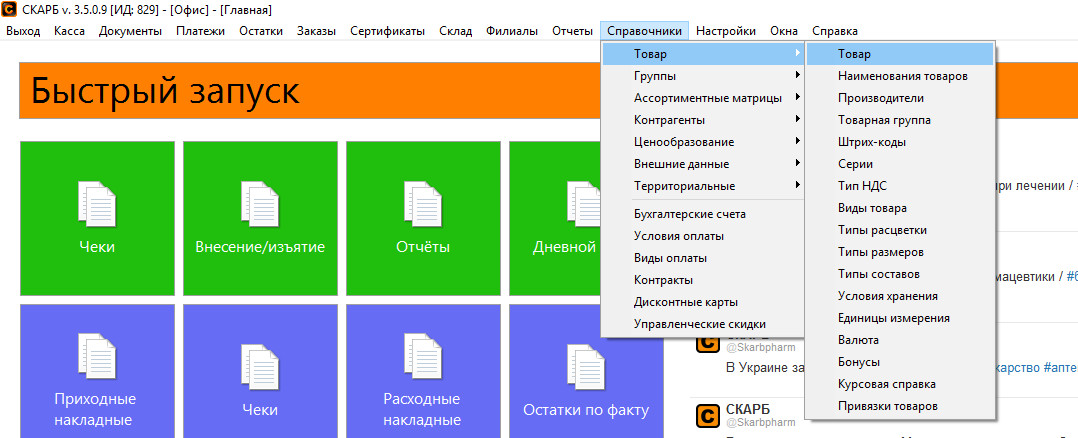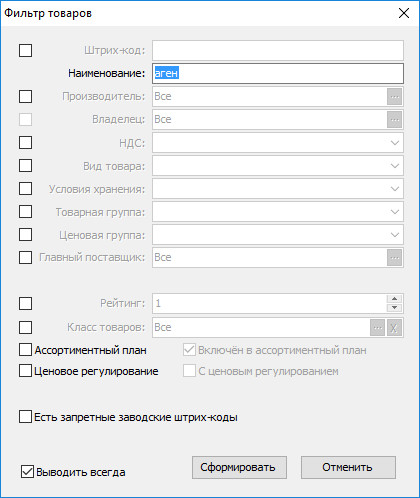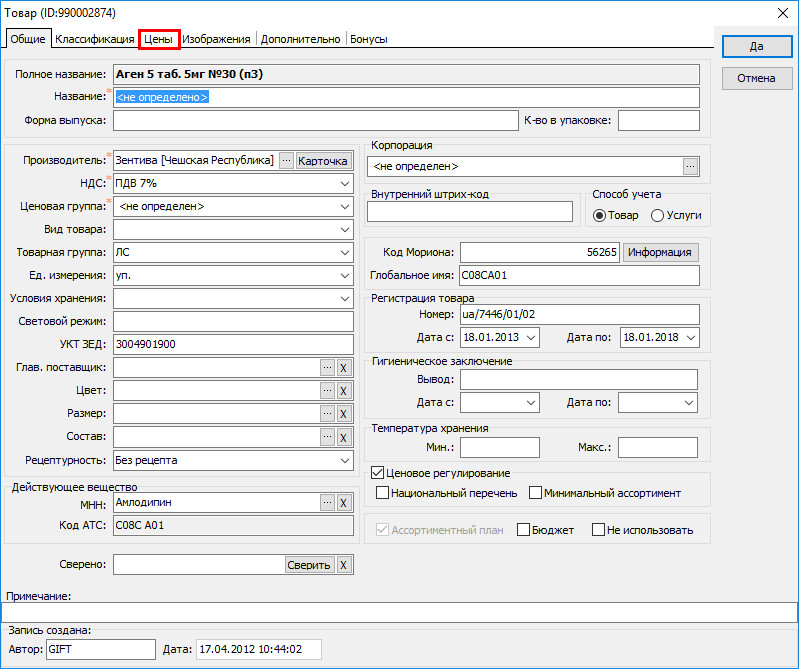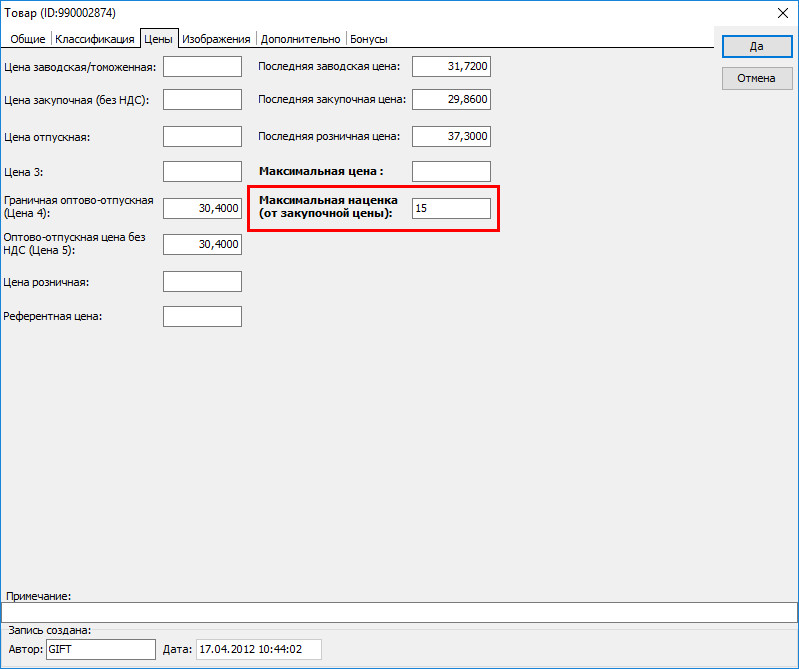Пилотный проект 2017
Admin (обсуждение | вклад) |
Balimasov (обсуждение | вклад) (→Настройка граничных наценок) |
||
| Строка 3: | Строка 3: | ||
==Настройка граничных наценок== | ==Настройка граничных наценок== | ||
| − | '''Обратите внимание!''' Данные настройки работают только при автоматическом ценообразовании (например "Установить наценки по правилам"). Если наценка проводиться вручную - это ограничение работать не будет. | + | '''Обратите внимание!''' Данные настройки работают только при автоматическом ценообразовании (например "Установить наценки по правилам"). '''Если наценка проводиться вручную - это ограничение работать не будет.''' |
Для того чтобы настроить граничные наценки на препараты, необходимо: | Для того чтобы настроить граничные наценки на препараты, необходимо: | ||
Текущая версия на 12:18, 16 января 2017
Общее
Инструкция по настройке Пилотного проекта 2017
Настройка граничных наценок
Обратите внимание! Данные настройки работают только при автоматическом ценообразовании (например "Установить наценки по правилам"). Если наценка проводиться вручную - это ограничение работать не будет.
Для того чтобы настроить граничные наценки на препараты, необходимо:
1. Открыть "Справочники" - "Товар" - "Товар"
2. В фильтре ввести название необходимого препарата.
3. Открыть карточку товара и перейти на вкладку "Цены"
4. Во вкладке "Цены" ввести число 15 в поле "Максимальная наценка(от закупочной цены)". Это значит что на данный товар наценка не будет превышать 15%
Необязательные настройки
Также, для выделения данных товаров, Вы можете создать отдельную ценовую группу, и при проставлении цен, параллельно проставлять отдельную ценовую группу.
Это можно сделать для того, например, чтобы в наценках отделить эту группу товаров от скидки, либо чтобы в дальнейшем проще было найти данные препараты.